iPhone改变了我们生活的方方面面,比如购物、工作、娱乐、教育等。例如,人们喜欢用iPhone拍照,记录一些难忘的时刻和事件。为了安全起见,他们会将这些珍贵的图片备份到 iCloud 或 iTunes。
仍然有许多 iPhone 用户在寻求如何从 iPhone 恢复已删除照片的解决方案。正如您在一个论坛中看到的以下主题:
“我把 iPhone 掉进水里了,从那以后它就无法开机了。iPhone 进水损坏可以修复吗?每个人都告诉我没有机会修复它。但我需要的只是手机上的数据,尤其是我的照片。请帮忙,先谢谢了!“”
您可能想知道:
哪些可能的原因会导致 iPhone 上的数据丢失。他们是…
-
6% 来自密码锁定案例
-
7% 来自软件损坏
-
7%与设备外部损坏有关
-
23% 水或湿气损坏
-
26% 电子相关
-
31% 物理伤害
但解决方案如下:
1.使用恢复工具免费查找已删除的照片
您可以在互联网上寻找免费的 iPhone 数据恢复服务。有很多 iPhone 照片恢复应用程序。我想推荐一个功能强大的程序 -奇客数据恢复iOS版,它使用户能够从 iPhone、iPad 或 iPod 恢复图库照片、应用程序照片、视频、消息和附件、笔记、提醒、语音备忘录、通话记录等。只需点击几下即可从 iTunes 备份或 iCloud 备份。
奇客数据恢复iPhone版(牛学长苹果数据恢复)—具有业界最高的恢复成功率软件支持从 iPhone、iPad、iTunes 和 iCloud 恢复照片、视频、联系人、消息、笔记、通话记录等,支持最新的iPhone13与iOS15系统。![]() https://www.geekersoft.cn/phone-rescue.html此外,该软件允许用户执行选择性数据恢复并在恢复前预览文件。为什么不把它放到你的电脑上试一试呢?
https://www.geekersoft.cn/phone-rescue.html此外,该软件允许用户执行选择性数据恢复并在恢复前预览文件。为什么不把它放到你的电脑上试一试呢?
现在:
让我们开始简单的教程。该软件提供三种恢复模式:从 iOS 设备恢复、从 iTunes 备份文件恢复和从 iCloud 备份文件恢复。
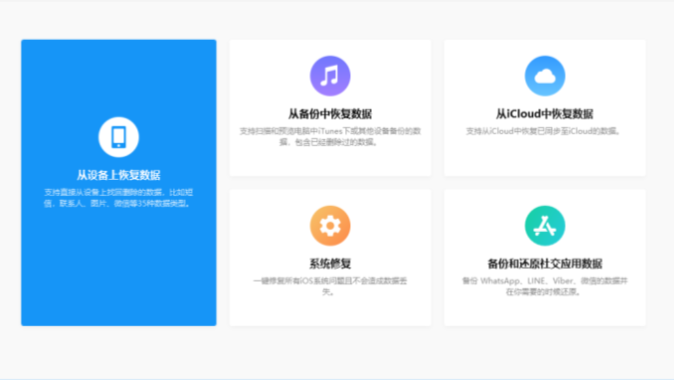
方式 1:从 iOS 设备恢复:
步骤1:使用上述链接在您的计算机上下载并安装该软件。完成后该软件将自动启动。然后用 USB 数据线将 iPhone 连接到电脑。
步骤2:您有三个部分,选择iPhone数据恢复。
步骤3:软件识别到您的设备后,在软件界面上选择从iOS设备恢复,然后单击开始扫描。
步骤4:扫描结果将在左侧分类列出。分别单击相机胶卷、照片流和照片库以缩略图大小预览图像。然后勾选您需要的照片,单击“恢复”。
方式 2:从 iTunes 备份文件恢复:
步骤1:选择从 iTunes 备份文件恢复。如果您之前创建过,那么您将获得多个备份文件。选择您认为可能包含丢失的图片的一张,然后单击“开始扫描”。
步骤2:详细预览内容。然后标记所需的项目并单击“恢复”按钮。检索到的照片随后将保存到您的计算机上。
方式 3:从备份文件恢复:
步骤 1 :首先选择从 iCloud 备份文件恢复。系统会要求您登录您的 iCloud 帐户。登录 iCloud 后,所有备份文件都会在表格中列出。下载相关文件并单击“开始扫描”按钮开始扫描。
步骤 2:恢复前预览内容。
为什么选择 iPhone 数据恢复?
因为有了它,您可以:
-
检索已删除或丢失的文件,同时保持当前文件完好无损。
-
有选择地从 iOS 设备或备份文件中恢复和导出照片、消息、应用程序照片、视频、笔记、提醒、通话记录、联系人等。
-
当您的设备损坏、进水、恢复出厂设置失败甚至丢失时恢复 iPhone 数据。
-
在恢复之前预览备份文件。
-
该软件完全支持iOS 12和iTunes 12.7。
2.在iPhone本身上恢复最近删除的照片
其实,如果丢失的照片拍摄时间不超过30天,想把它们找回来是小菜一碟。
情况变得更糟:
如果丢失的图片超过 30 天,它们也会从最近删除的文件夹中删除。如果您已经备份了 iPhone 数据,那么您就可以从备份中找回丢失的照片。但是如果您没有可用的副本怎么办?这是否意味着你没有机会让他们回来?
当然不是!让我们继续。
3.从 iTunes 备份恢复已删除的照片
如果您通过 iTunes 为 iPhone 数据创建了备份,那么您的计算机上就有一个本地副本。
然而,您很快就会意识到,即使您知道在哪里可以找到 iTunes 备份文件,也无法读取和重复使用它。既然提到了 iTunes 备份位置,那么让我告诉您 Mac 和 PC 上的确切路径。
对于所有版本的 Mac OS X:
所有 iTunes 备份文件都存储在同一目录路径中,如下所示:
〜/库/应用程序支持/MobileSync/备份/
如果您想在 Mac 上快速到达该位置,只需按键盘上的Command + Shift + G即可。将以上目录路径复制并粘贴到“转到文件夹”之外的空白处。
与 Mac OS X 不同,iTunes 备份位置与您使用的 Windows 系统不同。
对于 Windows XP 用户:
C:\Documents and Settings\(用户名)\Application Data\Apple Computer\MobileSync\Backup\
您还可以像下面这样找到它:
-
单击“开始”,然后在菜单上选择“运行”。
-
在打开栏中键入“%appdata%”。
-
单击“确定”。然后双击这些文件夹:Apple Computer — MobileSync — Backup
对于 Windows Vista、7、8 和 10 用户:
C:\Users\(用户名)\AppData\Roaming\Apple Computer\MobileSync\Backup\
或者:
-
首先找到搜索栏: 对于 Windows Vista 或 Windows 7 用户:单击左下角的“开始”。对于 Windows 8 用户:单击右上角的放大镜。对于 Windows 10 用户:单击“开始”按钮旁边的搜索栏。
-
在搜索栏中输入“%appdata%”。
-
按回车键。
-
双击这些文件夹:Apple Computer — MobileSync — Backup。
现在:
下面我们开始通过iTunes来实现已删除照片的恢复任务。
-
将您的 iPhone 插入之前同步过的电脑。
-
如果 iTunes 没有自动打开,请双击快捷图标来运行 iTunes。如果它告诉您更新新版本,请进行更新。
-
当 iPhone 图标出现在 iTunes 上时,单击它。然后转到“摘要”部分并单击“恢复备份...”按钮。
-
检查每个备份的日期和大小,然后选择最相关的备份进行恢复。
-
单击“恢复”并等待该过程完成。您的 iPhone 将重新启动并与您的电脑同步。保持连接直至同步完成。
如果您想知道如何使用 iTunes 重置 iPhone:
在步骤 c 中选择“恢复 iPhone...”而不是“恢复备份...”,然后就完成了。
4.从iCloud备份中检索已删除的图片
从 iCloud 备份恢复 iPhone 并不像从 iTunes 备份恢复那么简单,因为您只能通过设置助手进行恢复。因此,在从 iCloud 备份恢复之前,您必须先将 iPhone 恢复出厂设置。
但您可能想知道:
如何将 iPad 重置为出厂设置?
您可以通过三种方式执行此操作:在 iPhone 的主屏幕中、使用 iTunes 或 iCloud。让我一一展示如何做。
方式1:在主屏幕重置
第 1 步:点击iPhone 上的“设置” 。
第 2 步:进入常规菜单。点击它。
步骤 3:一直滚动到底部并点击重置菜单。
步骤4:在此屏幕上,您会发现几个选项,选择“擦除所有内容和设置”。
确认您的选择后,从 iPhone 中擦除数据的过程就会开始。这将需要几分钟的时间。完成后,iPhone 将显示一个屏幕,上面用多种语言显示“Hello”。然后您在“设置助手”中,选择要恢复的 iCloud 备份。
方法 2:使用 iTunes 重置 iPhone
步骤1:将iPhone连接到电脑,iTunes屏幕左上角立即出现iPhone图标。
步骤2:点击该图标,屏幕会显示几个选项。单击“摘要”,选择右侧的“恢复 iPhone...” 。
步骤 3:等待恢复过程完成,然后选择设置为新 iPhone将手机恢复出厂设置。您的 iPhone 将重新启动,并使用 iCloud 备份设置您的手机。
方式 3:通过 iCloud 将 iPhone 恢复出厂设置
第 1 步:在计算机上登录您的 iCloud 帐户。
第 2 步:前往“查找我的 iPhone”。
步骤 3:选择要抹掉的设备,然后选择抹掉 iPhone。
第四步:点击“确定”开始擦除。
然后你的 iPhone 将重新启动,你将再次进入设置助手。如果需要,可以继续使用 iCloud 备份进行恢复。
显然,从 iTunes/iCloud 备份恢复 iPhone 删除的照片需要您的 iPhone 能够使用和操作。此外,它还意味着全有或全无。您被迫恢复整个备份文件,包括所有内容和设置。
我敢说这不是你想看到的结果,对吗?
想知道最好的部分吗?
继续关注...

























 7502
7502











 被折叠的 条评论
为什么被折叠?
被折叠的 条评论
为什么被折叠?








